 FireFox
FireFox
【開発】Mozilla 【価格】無料
FireFoxのメリットは?
・軽快な動作
・タブを数百個開いても安定
・豊富なアドオン
Mozillaが開発する「FireFox」は、軽快な動作と豊富なアドオン(追加機能)が揃っており、根強いファンが多いブラウザです。最新バージョンは「Firefox Quantum」と呼ばれ、より高速で軽快な動作となり、公式サイトでは「Google Chromeよりも2倍高速、かつメモリ消費は30%も低く抑えている」とアピールしています。実際に試してしてみると、高速かつ軽量であることがわかります。
Cookieや閲覧履歴を残さないプライベートブラウジングや、WEB広告やログ取得のトラッキング防止機能、低速なスクリプトをブロックして読み込みを高速化するなど、追加でアドオンをインストールしなくても標準で豊富な機能が揃っています。また、サードパーティ製のアドオンが多く揃っていることもFireFoxの特長で、広告ブロッカーやパスワードマネージャはもちろん、マウスジェスチャやタブのツリー化など、操作やインターフェイスを大きく変えられるものも多く存在します。
最高速・最軽量!?
2017年11月に登場した最新版では、これまで最強・最速といわれていたGoogle Chromeを凌駕する速度と、省メモリを兼ね備え、その名を「Firefox Quantum」としています。
豊富なアドオンが魅力
FireFoxには数多くのアドオン(追加機能)がサードパーティによって開発されています。見た目や操作方法を大きく変えるものから、痒いところに手が届く便利機能まで数多く揃っています。
 Vivaldi
Vivaldi
【開発】Vivaldi Technologies 【価格】無料
Vivaldiのメリットは?
・カスタマイズが自由自在
・マウスジェスチャが健在
・便利なタブスタッキング機能
「Opera」を開発していたオペラ・ソフトウェアの創業者の1人がリリースしたブラウザが「Vivaldi」で、旧Opera後継ともいえるブラウザです。マウスジェスチャやキーボードショートカットをガンガン使えるOpera時代の特長を活かしつつ、より軽快に動作するようになっています。また、ユーザによるカスタマイズを念頭に置いた設計も魅力の1つ。たとえば、インストール直後にタブの位置やカラーなどのテーマ設定を行い自分だけのVivaldiにカスタマイズしますが、これをVivaldiでは「オーダーメイドは、楽しい」と表現しています。
便利な機能も豊富に揃っていて[戻る][進む]のほか、そのタブで開いた最初のページを見る[巻き戻し]ボタンと最後に見たページを表示する[早送りボタン]があります。また、タブの中にタブを作るイメージで、関連したページをひとまとめにできる[タブスタッキング]なども便利です。
まずはカスタマイズから
Vivaldiをインストールし利用するには、まず「タブの位置」などをカスタマイズしましょう。とりあえず標準の使い勝手を試したいなら、デフォルトのままで使ってみるとよいでしょう。
タブスタッキングが便利!
調べ物をしていると、たくさんのタブやウインドウが並んでしまい、どこにどのページを表示していたかわからなくなってしまいます。タブスタッキングを使えば関連するページをまとめられて便利です。
 Google Chrome
Google Chrome
【開発】Google 【価格】無料
【URL】https://www.google.co.jp/chrome/browser/desktop/index.html
Google Chromeのメリットは?
・不具合の際の対応が速い
・高速かつ軽量
・WEB開発向きの拡張機能が豊富
「Google Chrome」は、その名のとおりGoogleが開発しており、2017年11月現在デスクトップブラウザシェアナンバー1のブラウザです。利用しているユーザが多いということは、WEBサイトの表示不具合や動作がおかしいときにも、ほかのユーザも同じブラウザで見ていることが多いため、管理者が対応してくれやすいというメリットがあります。また、Google Chromeは登場時から「軽量・高速」が代名詞となっており、ほかのブラウザもGoogle Chromeを念頭に高速化、軽量化を行っているほどです。
サードパーティ製の拡張機能も豊富に揃っていて、WEB開発向きの拡張機能や便利機能があります。ユニークな機能拡張としてMicrosoftが提供する「Office Online」があります。オンライン上で利用できるOfficeを機能拡張によってよりネイティブアプリに近い動作を実現しているため、Mac上でも最新のOfficeが使えます。
世界シェアNo.1ブラウザ
一昔前では「Chromeはマニアック」なイメージがありましたが、今では世界・日本ともにシェアNo.1のブラウザ。もうマニアだけのブラウザではないのです。
豊富な拡張機能
拡張機能では多くのサードパーティが参入していて、シェアウェアからフリーウェアまで、豊富にそろっています。「こんなものがあったんだ!」というものを探してみてはいかがでしょう。
Chromeで使えるOffice
軽量かつ高速な動作が自慢のGoogle Chromeには、Microsoftが開発した「Office Online」の機能拡張があります。Mac上で最新版Officeがサクサク動作するのは、ブラウザ選びのポイントになるのではないでしょうか。
 Lunascape
Lunascape
【開発】Lunascape 【価格】無料
Lunascapeのメリットは?
・レンダリングエンジンを切り替えられる
・EPUBリーダを搭載予定
「Lunascape」は国産のブラウザで、Windowsやモバイル環境向けに提供されてきました。もっとも大きな特長は、WEBサイトの表示に使うレンダリングエンジンを3つ(Trident、Gecko、WebKit)搭載したブラウザで、切り替えて利用できることです。こうすることで、仮にあるレンダリングエンジンに致命的なセキュリティホールが発見されたとしても、別なエンジンに切り替えることで安全にブラウジングが可能になるのです。
LunascapeにはこれまでMac版がありませんでしたが、ついに最新版「Lunascape Phoebe」でMac版が登場します。現在公式サイトを通じてWEBベータ版が配布されていますが、これには基本機能しか搭載されていません。公式サイトによると、「高速ブラウジング」や「プライバシー保護」のほか、「EPUBリーダ」を搭載することが告知されています。
ついにMac版が登場
LunascapeのMac版は「Lunascape Phoebe」としてリリース予定です。現在配布中のベータ版には基本機能しか搭載されていないため、そのほかの機能を使うためには正式版を待ちましょう。
EPUBリーダに期待
Lunascapeでは、電子書籍のフォーマットであるEPUBが扱える予定です。これはLunascapeが電子書籍取次大手のメディアドゥ社に買収されたことと関係があると考えるのが自然でしょう。
 Kinza
Kinza
【開発】Dayz 【価格】無料
【URL】https://www.kinza.jp
Kinzaのメリットは?
・UIを細かくカスタマイズできる
・スーパードラッグ機能を搭載
「Kinza」は国産ブラウザの1つで、Chromiumをベースに開発されています。最大の特長は、ユーザの声を取り入れた新機能の実装と、多くの部分のUIがカスタマイズが可能という点です。たとえば、上部に表示される「タブ」を台形にしたり角丸にするだけでなく、左右に移動でき、タブを開くときの動作や、閉じたときの位置など細かなカスタマイズも可能です。タブ以外にも、各ツールバーやサイドバーの表示/非表示はもちろん、各ボタンの表示/非表示やボタンクリック時の動作などを細かく設定できます。また、ユニークな「スーパードラッグ」と呼ばれるジェスチャを備え、WEBサイト上のテキストをドラッグ&ドロップするだけで検索結果を開けます。
Kinzaはユーザの要望をもとに、新機能が追加されてゆくので、Kinzaユーザは公式コミュニティに参加してみましょう。Google Chromeと同様の表示をしてほしいけど、ちょっと違ったブラウザが使いたい!という人にはおすすめです。
一見シンプルなブラウザ
「Kinza」インストール直後の状態は一般的なシンプルなタブブラウザで、一見すると特長を感じられないかもしれません。しかし、ブラウジングに便利なスーパードラッグ機能などを搭載しているので、人と違うブラウザを使いたい人は試してみましょう。
UIや動作を細かくカスタマイズ
タブの形状はもちろん、タブを閉じたときの位置までカスタマイズ可能です。Kinzaはユーザ自身が細かな設定を行って初めて完成するブラウザだといえるでしょう。
 iCab
iCab
【開発】Alexander Clauss 【価格】1345円
iCabのメリットは?
・懐かしいデザイン
・セカンドブラウザに最適
1999年に登場したブラウザで、黄色いタクシーアイコンに見覚えのあるユーザも多いかもしれません。「iCab」は機能が多いほかのブラウザと比べると多少見劣りするかもしれませんが、そのシンプルな機能のおかげで動作は軽快そのもの。もちろん、基本的な設定は細かく可能ですし、トラッキング防止機能やHTTPリファラ(アクセス元のページ情報)の送信有無など、流行りの機能もカスタマイズ可能です。
iCabはどことなく懐かしいインターフェイスとなっています。たとえば、各所にアクセントとしてMac OS X Cheetah(10.0)を思わせるAquaデザインが使われていたり、環境設定を開くとMac標準の「システム環境設定」のようなウインドウに、ちょっと懐かしいアイコンが並んでいます。そんなどこか懐かしいUIを持ったiCabですが、WEBサイトの描画は最新かつ軽快に行われるので、総合して使い勝手のよいブラウザなのです。Safariのセカンドブラウザとして使ってみてもよいでしょう。
軽快な動作で描画も速い
最近ではiPhone向けブラウザとして有名な「iCab」ですが、Mac版ももちろん健在です。最近の多機能ブラウザと比べるとシンプルですが、動作は軽快です。
どことなく懐かしいUI
iCabに使われているアイコンや各所に散りばめられたマテリアルは、どこか懐かしいものばかり。しかしその描画や動作は最新そのものです。
無料で使えるがシェアウェア
iCabを起動すると、必ず画面に表示されるのが「購入の案内」です。クリックすれば表示は消えますが、iCabを気に入ったら購入しましょう。
 Sleipnir
Sleipnir
【開発】フェンリル 【価格】無料
Sleipnirのメリットは?
・シンプルなUI
・ジェスチャ操作が魅力的
・WEBサイトが見つけやすい
ブラウザを白紙の状態からデザインして作られた「Sleipnir(スレイプニール)」は、画面の細部まできちんデザインされていて、実際に使用していると「クセがあるのに使いやすい」という気持ち良さを感じられます。シンプルなインターフェイスにはアドレスバーがなく、右上にある検索フォームにURLを入力してアクセスします。また、タブにはWEBサイトのサムネイルが表示されるため、どれがどのサイトなのかがわかりやすく、高解像度化されたMacにうってつけのUIといえます。
「デザイン重視のブラウザだから機能が少ない」といった心配は無用です。Sleipnirはタブの切替や戻る、進むなどの操作をジェスチャで行え、これに慣れるとまるで魔法を使っているようにWEBサイトを閲覧できます。また、TailedTab機能は現在開いているWEBサイトをタイル状に並べて表示してくれるので、たくさんのWEBサイトを開いているときでも簡単に探せます。
シンプルなデザイン
初期画面には簡単な使い方が書かれていますが、操作がわかりにくいなんてことは一切なく、むしろわかりやすい印象です。
賢いタイル表示
タブの左にある「TailedTab」ボタンをクリックすると、タブがタイル表示になります、関係するWEBサイトはわかりやすくまとめられます。
魔法のようなジェスチャ操作
Sleipnirのデザインはジェスチャ操作を使いこなしてこそ完成するのかもしれません。魔法のような操作感が非常に気持ちいいのです。
 SeaMonkey
SeaMonkey
【開発】SeaMonkey Council 【価格】無料
SeaMonkeyのメリットは?
・ブラウザ/メール/ニュースの統合ブラウザI
・強力なHTMLデバッグ/エディタ
「Netscape Communicator」の流れを組むブラウザが「SeaMonkey」で、「Mozilla Application Suite」の後継ともいえるブラウザです。Netscape Communicator/Mozilla Application Suiteはブラウザ機能だけでなく、メーラなどほかの機能も備えていたもので、SeaMonkeyもタブブラウザ、メールクライアント、ニュースクライアント、HTMLエディタ(Composer)、RSSリーダなどが統合されています。
Mozillaの開発するブラウザ「FireFox」とメールクライアントである「Thunderbird」とは深いつながりにあり、お互いの機能を補完したり、レンダリングエンジンやインターフェイス、各種機能にも両者との共通点が見られます。またアドオンも豊富で、なおかつFireFoxのアドオンにもSeaMonkeyで利用できるものがあるため、選択肢はかなり広くなります。
FireFoxなどを彷彿とさせるUI
インターフェイスはどことなく、Netscape/Mozilla/FireFoxの歴代バージョンを思わるもので、ソースが継承されているだけでなく、デザインも踏襲されていることがわかります。
メーラーとしても利用可能
SeaMonkeyはブラウザだけでなく、各種ツールを統合した「スイート」なので、メールクライアントもあります。設定や機能、UIにはThunderbirdとの共通点が多く見られます。
豊富なアドオンも健在
FireFoxと同じく、サードパーティ製アドオンも豊富に揃っているのも魅力的です。FireFox向けのアドオンでそのまま使えるものや、加工次第で流用できるものもあります。
【3つの動画でコラージュを】
Video Collage
3つの動画を読み込むと、それらがが並んだ状態で順番に再生されるという動画を作成できます。
【Wi-Fiパスワードを自動生成】
Wifi Password Generator
Wi-Fi機器向けの安全なパスワードを自動生成するツールです。
【歌好きのための練習ソフト】
Vocal Coach
ピアノの伴奏に合わせて声を出すことで、ボーカルの基礎練習ができます。
【Macの画面を賑やかにしよう】
カーソルの効果
マウスカーソルからたくさんの「葉っぱ」や「キノコ」が降り注ぎます。



 FireFox
FireFox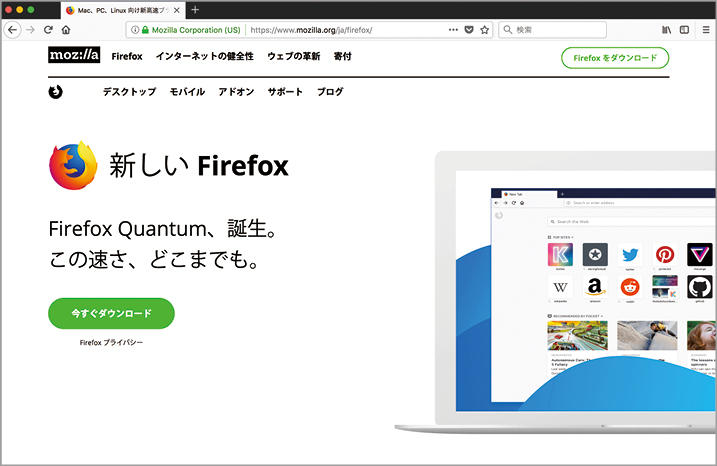
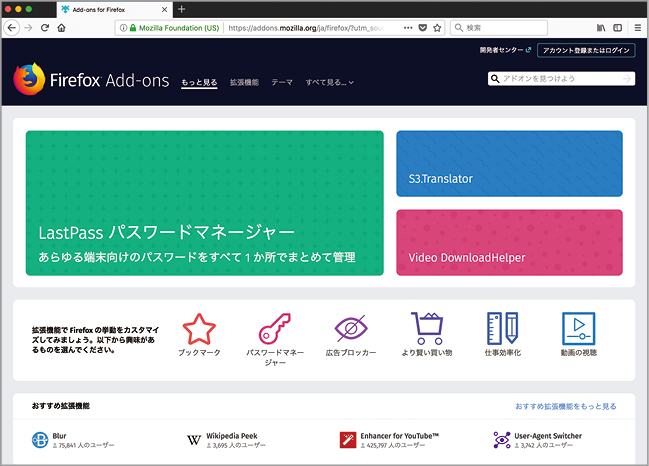
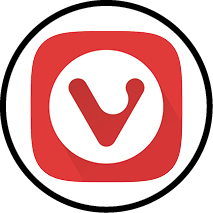 Vivaldi
Vivaldi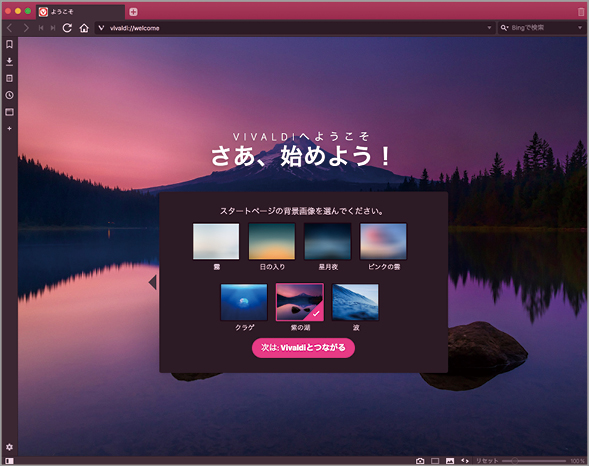
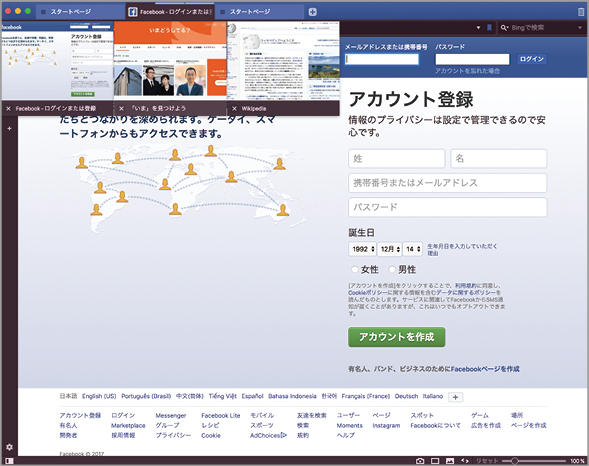
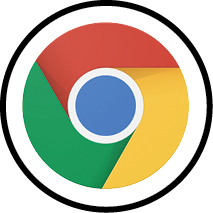 Google Chrome
Google Chrome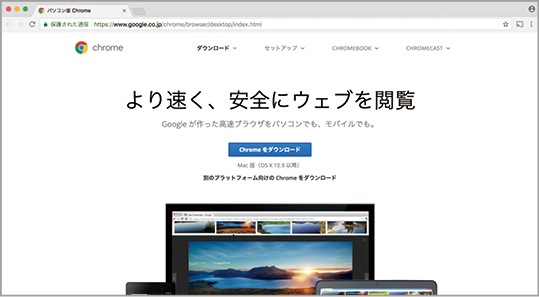
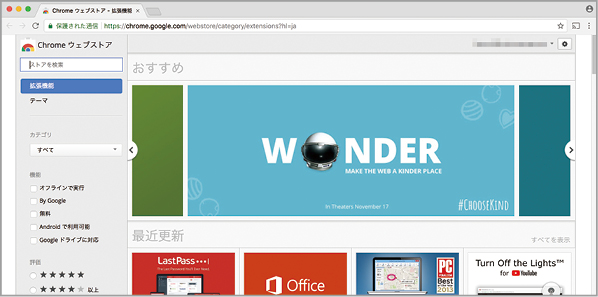
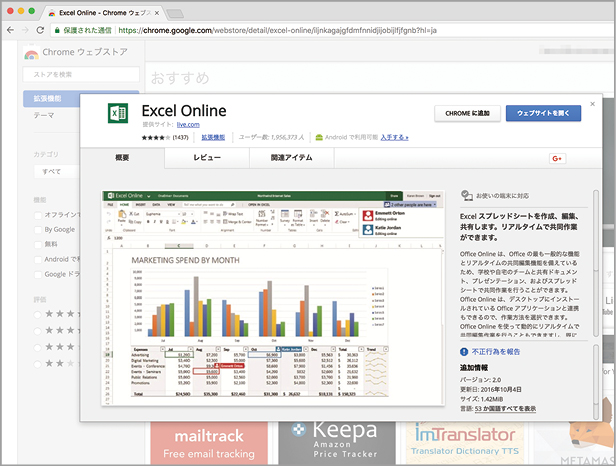
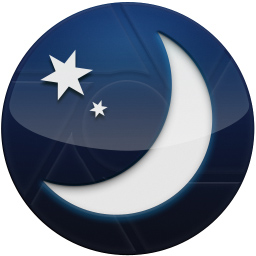 Lunascape
Lunascape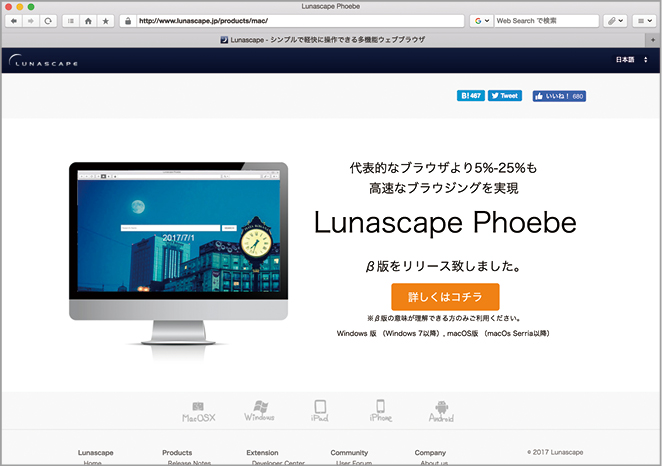
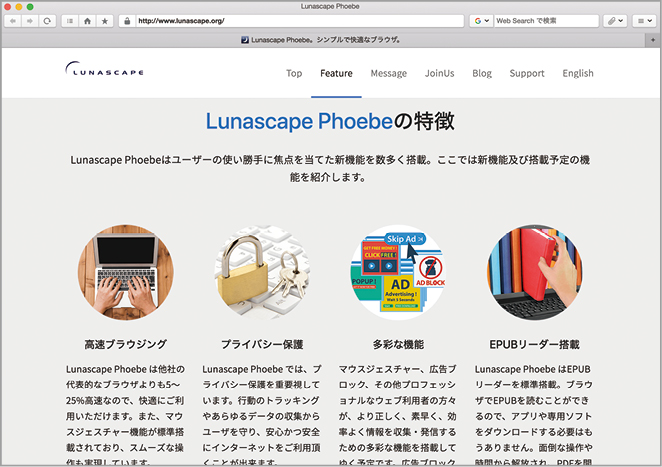
 Kinza
Kinza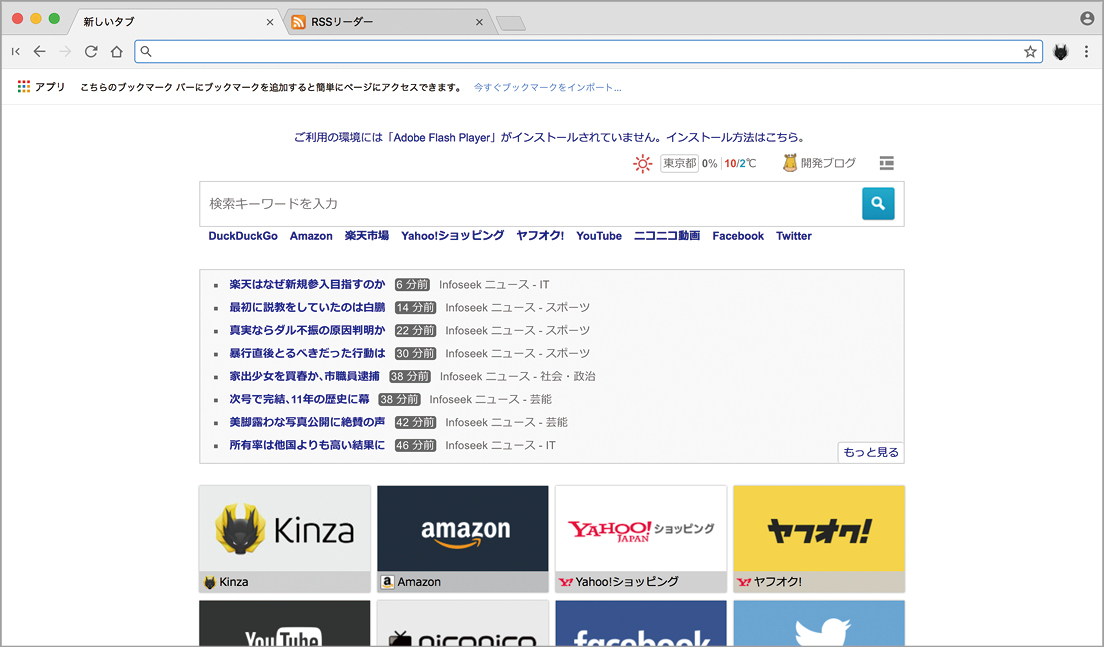
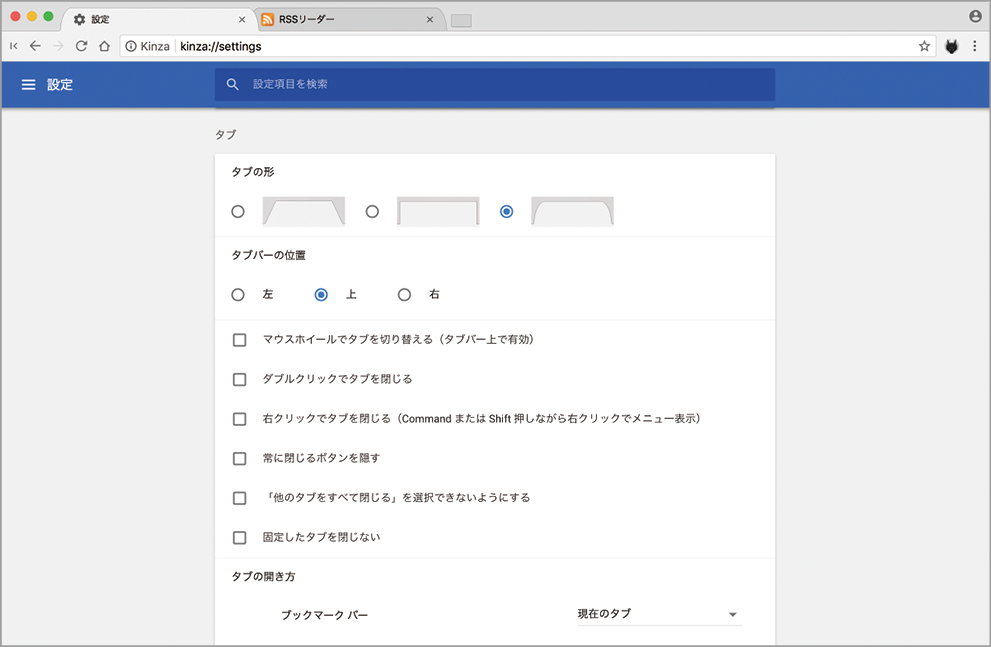
 iCab
iCab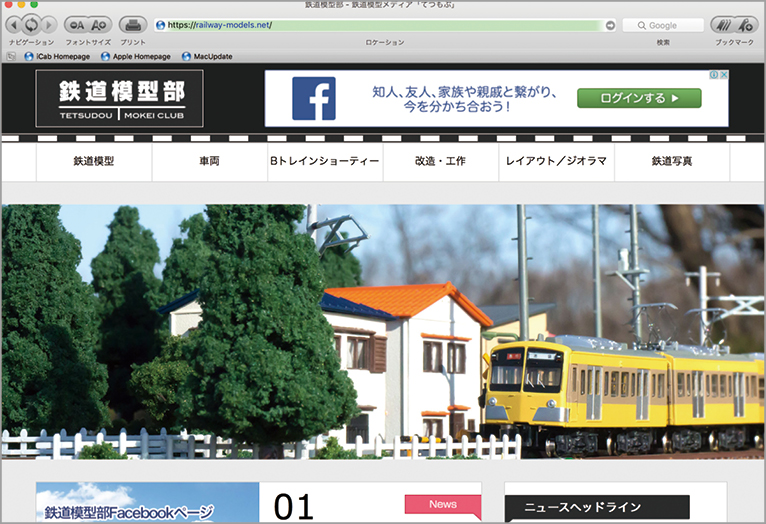
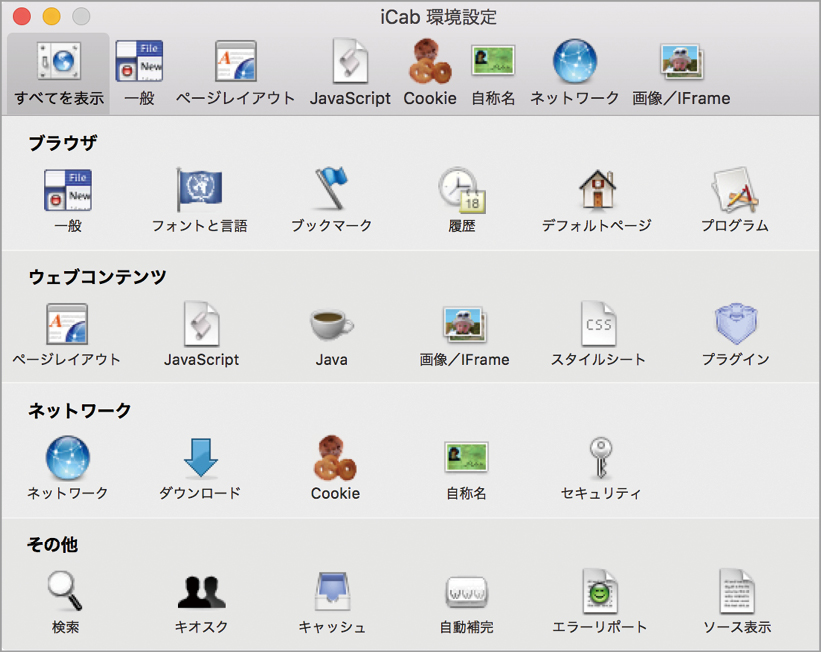
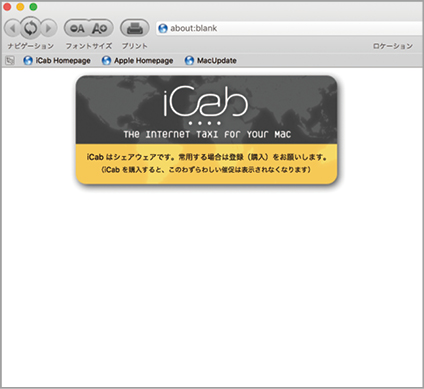
 Sleipnir
Sleipnir
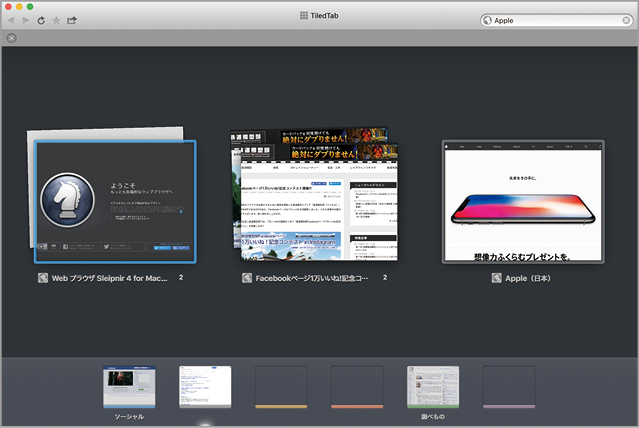
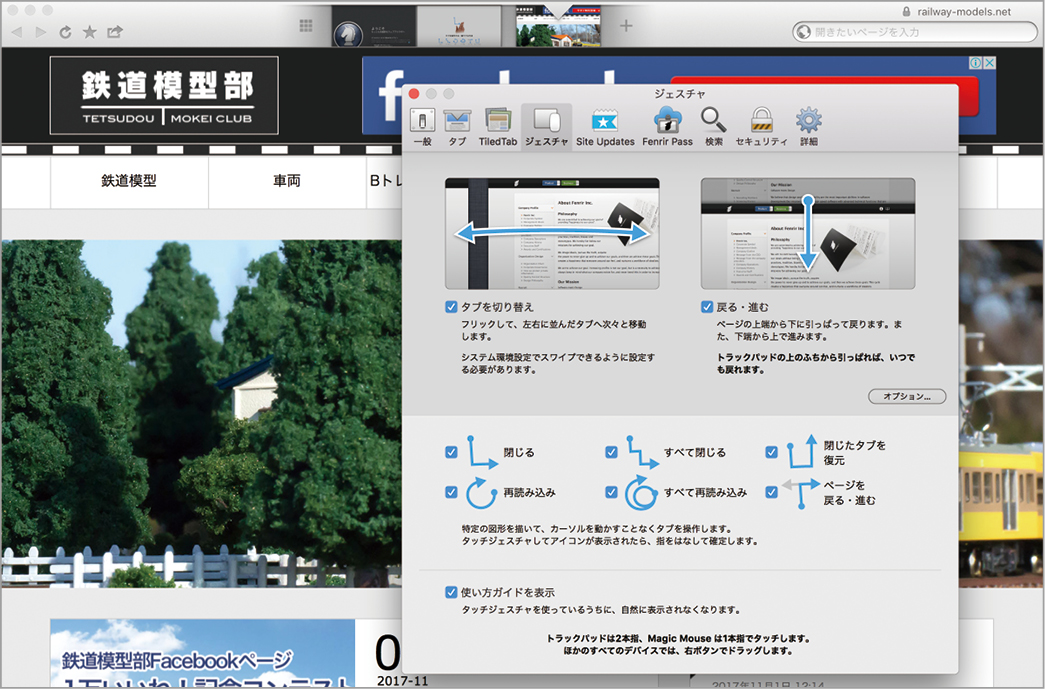
 SeaMonkey
SeaMonkey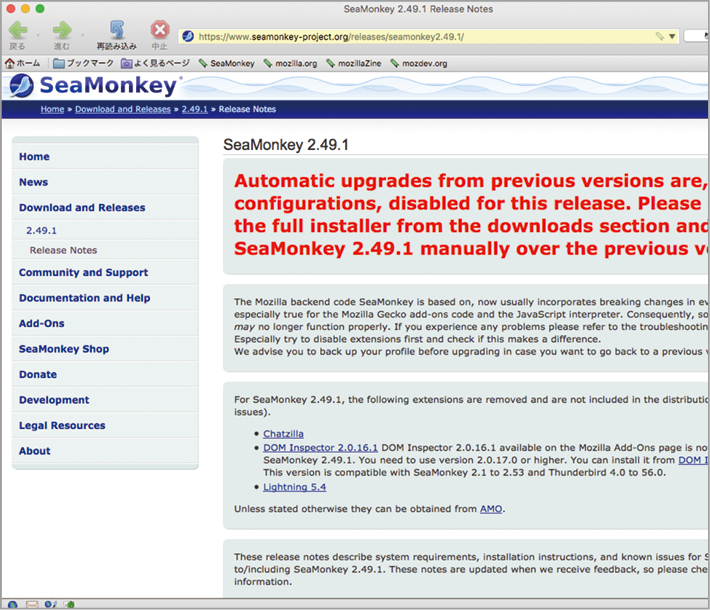
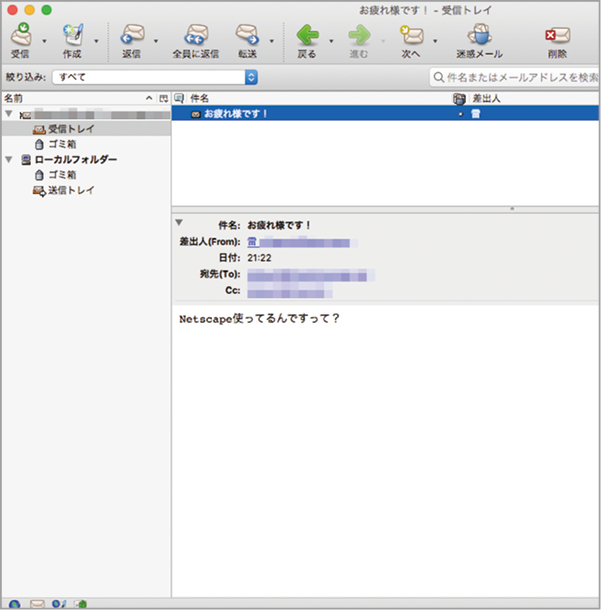
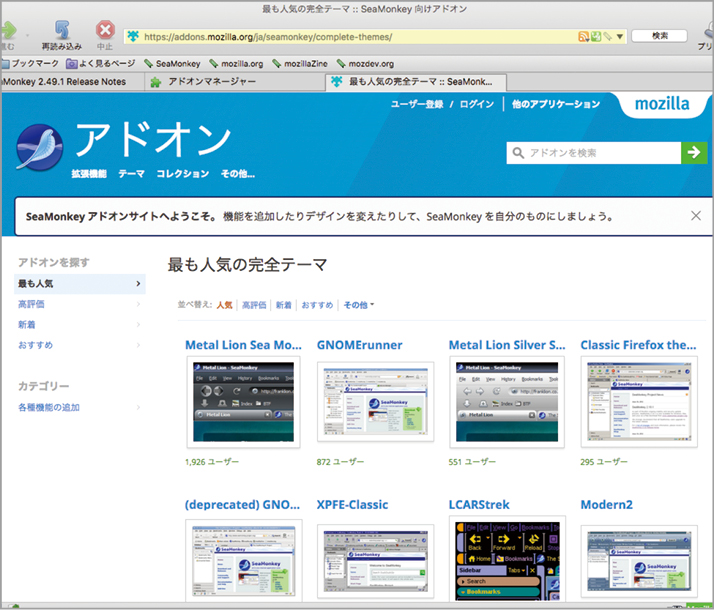



![アプリ完成間近! 歩数連動・誕生日メッセージ・タイマー機能など“こだわり”を凝縮/松澤ネキがアプリ開発に挑戦![仕上げ編]【Claris FileMaker 選手権 2025】](https://macfan.book.mynavi.jp/wp-content/uploads/2025/10/IMG_1097-256x192.jpg)